Ο υπερασπιστής των Windows σαρώνει εφαρμογές, συνδέσμους και αρχεία γιακακόβουλο περιεχόμενο. Τρέχει στο παρασκήνιο και μας κρατάει ασφαλείς. Αν βρεθεί ποτέ κάποιο πρόβλημα με μια πρόσφατα εγκατεστημένη εφαρμογή ή πρόσφατα κατεβάσει αρχείο, μας ενημερώνει. Φυσικά, όταν δεν βρίσκει τίποτα, μας επιτρέπει επίσης να γνωρίζουμε. Μπορεί να έχετε δει την ειδοποίηση "Σύνοψη του Windows Defender" στην οθόνη σας σχεδόν καθημερινά. Σας ενημερώνει ότι το Windows Defender έτρεξε σε σάρωση και δεν βρήκε τίποτα. Η εφαρμογή βασικά σάς ενημερώνει ότι όλα είναι καλά, αλλά το κάνει αρκετά μάλλον. Εάν θεωρείτε ότι αυτό είναι περιττό, μπορείτε να απενεργοποιήσετε την ειδοποίηση περίληψη του Windows Defender στα Windows 10.
Για να είμαστε σαφείς, αυτό δεν θα ενεργοποιήσει το Windows Defenderμακριά από. Θα συνεχίσει να τρέχει στο παρασκήνιο και να σας κρατήσει ασφαλή. Επιπλέον, δεν συνιστούμε να απενεργοποιείτε το Windows Defender αν δεν έχετε εγκαταστήσει διαφορετικό anti-virus. Το Windows Defender είναι εκεί για την προστασία σας. Ο τρόπος απενεργοποίησης της ειδοποίησης Περίληψη του Windows Defender θα διαφέρει ανάλογα με την κατασκευή των Windows. Αυτό οφείλεται στο γεγονός ότι το Windows Defender είναι μια αυτόνομη εφαρμογή από την ενημέρωση των δημιουργών.
Πριν την ενημέρωση του δημιουργού
Ανοίξτε την εφαρμογή "Ρυθμίσεις" και μεταβείτε στις επιλογές Ασφάλεια καιΕνημέρωση ομάδας ρυθμίσεων. Μεταβείτε στην καρτέλα του Windows Defender και μεταβείτε στην ενότητα "Ενισχυμένες ειδοποιήσεις". Turn of Enhanced Notifications και θα απενεργοποιήσει την ειδοποίηση Summary Summary του Windows Defender.
Μετά την ενημέρωση των δημιουργών
Πρέπει να ανοίξετε την εφαρμογή Windows Defender. Ο πιο απλός τρόπος για να το κάνετε αυτό είναι να κάνετε διπλό κλικ στο εικονίδιο του Windows Defender στο δίσκο συστήματος. Αν έχετε απενεργοποιήσει το εικονίδιο, μπορείτε να αναζητήσετε την εφαρμογή στην Αναζήτηση των Windows ή να μεταβείτε σε αυτήν μέσω της εφαρμογής "Ρυθμίσεις".
Μόλις ανοίξετε την εφαρμογή Windows Defender, μεταβείτε στην καρτέλα Προστασία από ιούς και απειλή.

Κάντε κύλιση προς τα κάτω και κάντε κλικ στην επιλογή «Ιός και απειλήρυθμίσεις προστασίας ". Στην επόμενη οθόνη, μετακινηθείτε προς τα κάτω στην ενότητα Ειδοποιήσεις και κάντε κλικ στην επιλογή 'Αλλαγή ρυθμίσεων ειδοποίησης'. Εδώ, απενεργοποιήστε την ενότητα "Λήψη πρόσφατης δραστηριότητας και αποτελέσματα σάρωσης" στην ενότητα "Ειδοποιήσεις προστασίας από ιούς του Windows Defender".
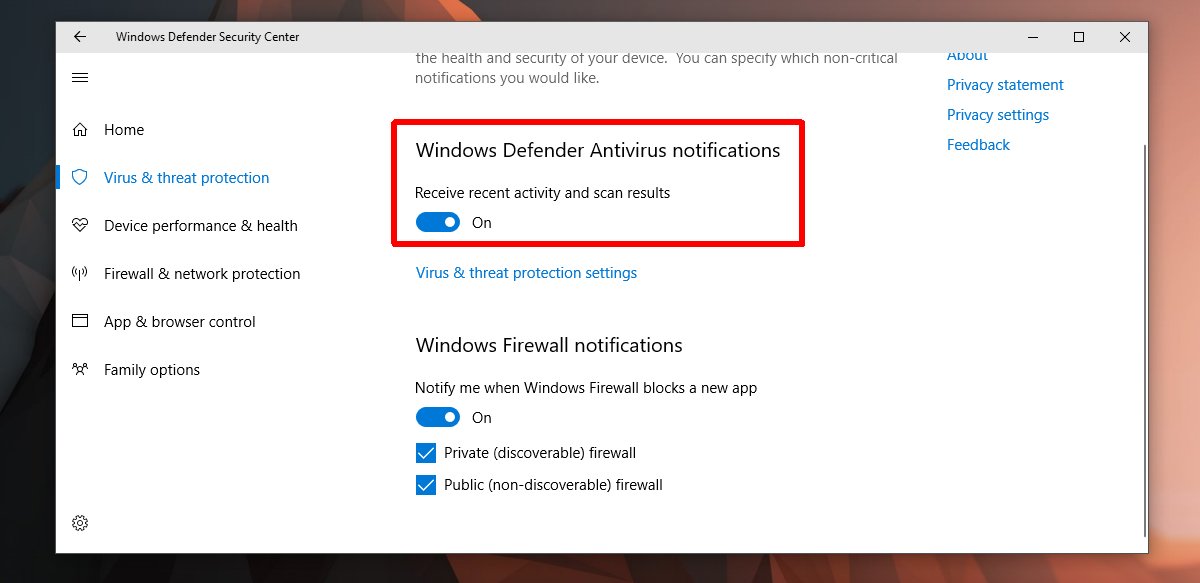
Ειδοποιήσεις κρίσιμου συμβάντος
Αυτό θα απενεργοποιήσει τις συνοπτικές ειδοποιήσεις σαςνα λαμβάνετε κάθε φορά που το Windows Defender ολοκληρώνει τη σάρωση. Δεν θα απενεργοποιήσει τυχόν κρίσιμες ειδοποιήσεις. Για παράδειγμα, εάν ανιχνεύσει μια κακόβουλη εφαρμογή ή σύνδεσμο, θα λάβετε μια ειδοποίηση που θα σας πει να ενεργήσετε. Αν θέλετε να ελέγξετε πότε εκτελέστηκε η τελευταία σάρωση, μπορείτε να το κάνετε ανοίγοντας την εφαρμογή Windows Defender και κοιτάζοντας την αρχική οθόνη. Υπάρχουν πρόσθετες λεπτομέρειες για την πρόσφατη σάρωση στην ενότητα Προστασία από ιούς και απειλές.













Σχόλια